如何在 iPhone 和 iPad 上使用设置导航历史记录
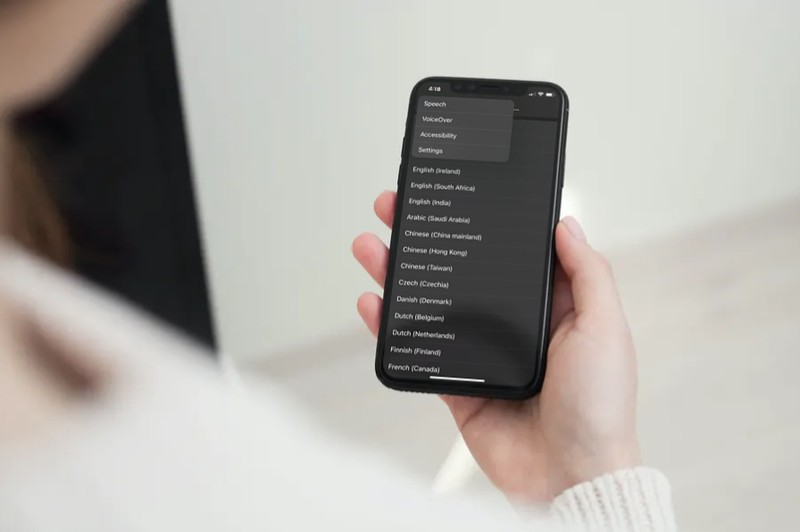
如果您经常在 iPhone 或 iPad 上摆弄“设置”应用程序,您可能会发现自己深陷于一些晦涩的设置中,也许您不太记得自己是如何到达那里的,或者特定设置与一般设置层次结构。幸运的是,对于现代 iOS 和 iPadOS 版本,您可以访问一个鲜为人知的设置导航功能,其工作方式类似于 长按下网络浏览器后退按钮,它会调出您的浏览历史记录。
当您浏览 iOS 菜单并进一步进入设置时,您会注意到您之前使用的菜单显示在屏幕的左上角。点击它肯定会带你回到这个菜单,但如果你在导航堆栈的深处,你需要多次这样做才能回到设置菜单。但是,使用导航历史记录,您可以在设置中的最远点并在任何给定时间直接跳回根级别,而无需反复按下后退按钮。有点不错,对吧?同样,这有点像长按网络浏览器的后退按钮,所以让我们看一下“设置”的导航历史记录功能。
使用 iPhone 和 iPad 上的设置导航历史记录在设置历史记录中跳转
在继续之前确保您的设备运行的是 iOS 14/iPadOS 14 或更高版本,因为早期版本不支持此功能:
- 当您深入设置菜单时,不要点击上一个菜单选项,而是长按它。
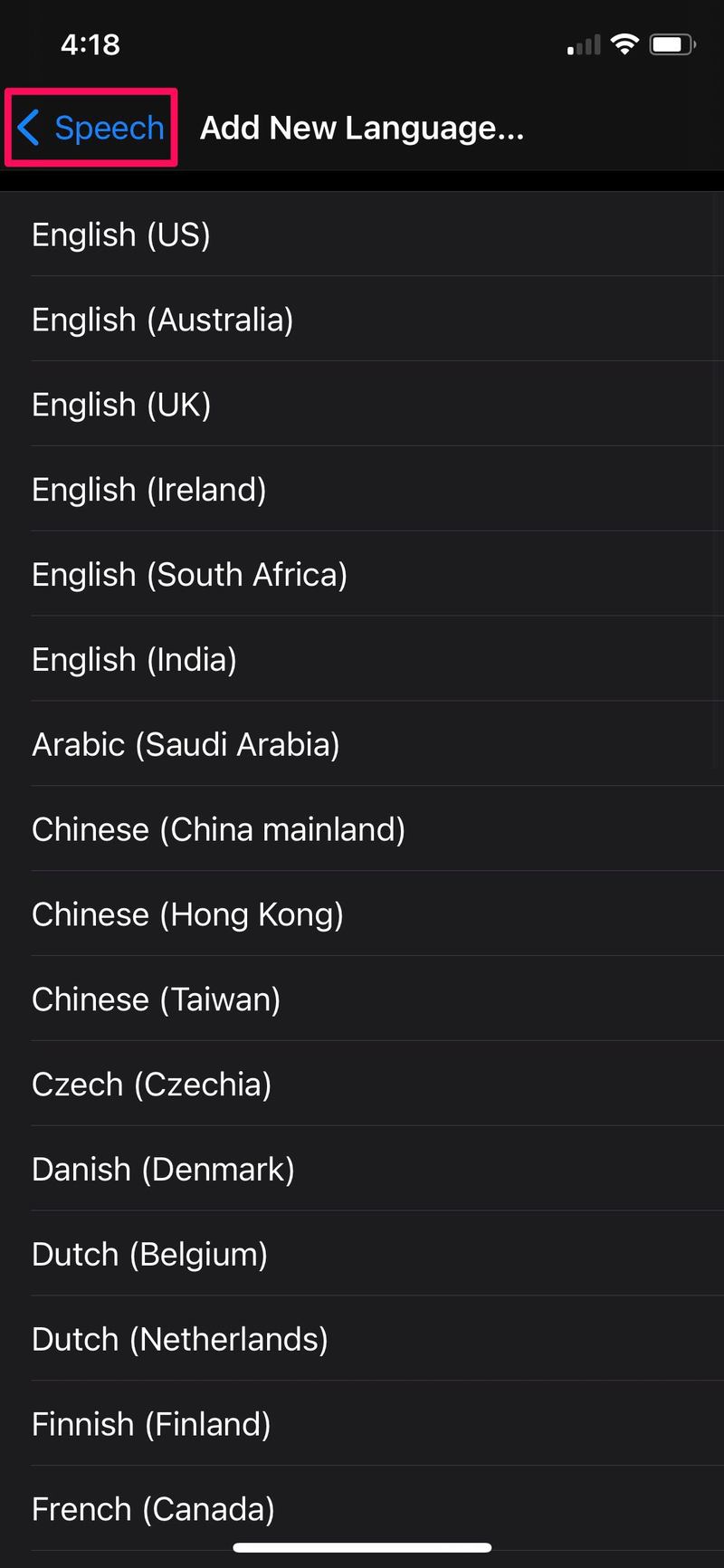
- 这将使您能够访问新的导航历史堆栈。您可以将手指拖动到此堆栈中的任何选项并直接跳转到该特定菜单。
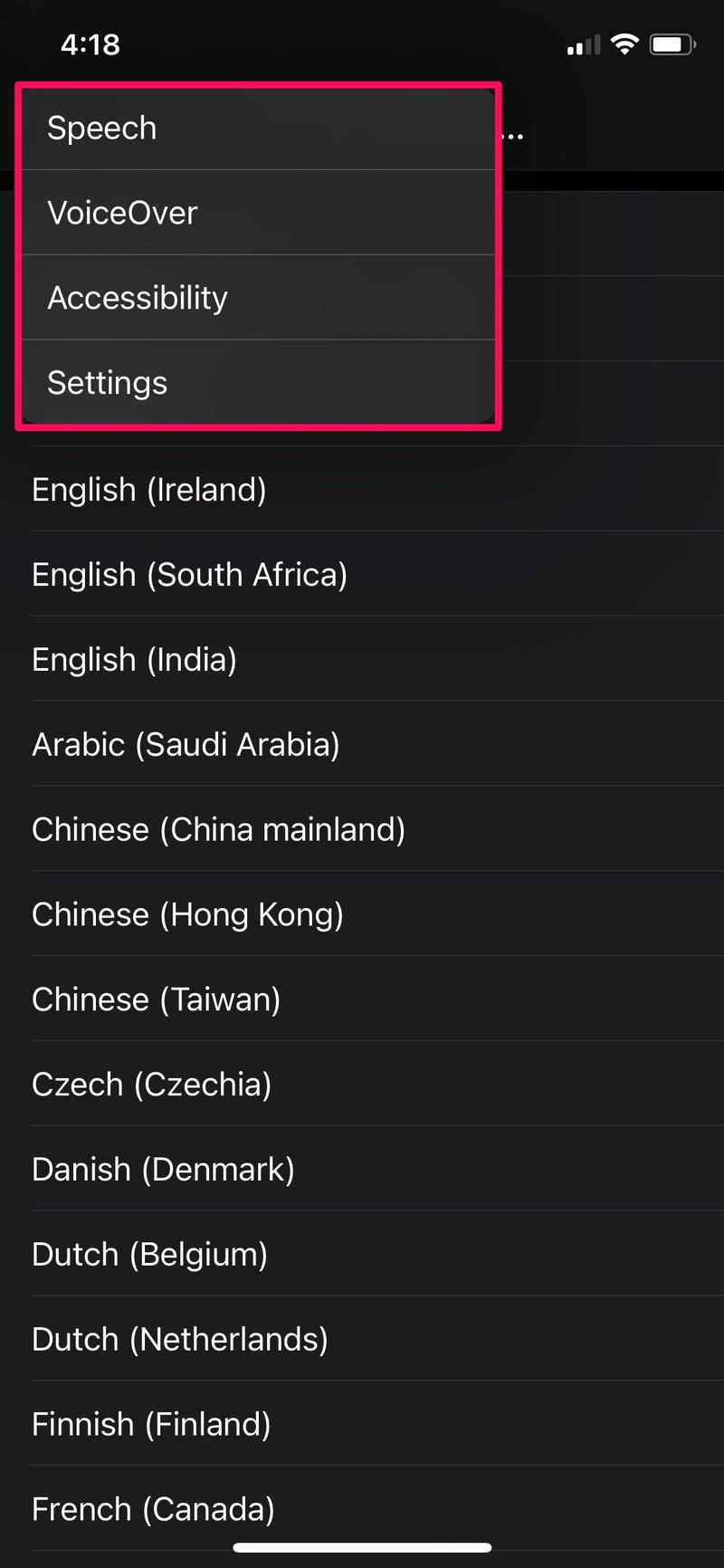
这几乎就是访问您设备上的导航历史记录的全部内容。方便吧?
虽然我们在这里重点介绍“设置”应用,但 iOS 设置菜单并不是您可以访问导航历史记录堆栈的唯一位置。这显然是一个系统范围的功能,目前,它适用于所有适用的 Apple 第一方应用程序,包括文件、邮件、Apple Music 等。当然,您可能熟悉 Safari 浏览器或其他网络浏览器中的类似行为。
话虽这么说,我们试图在我们设备上安装的第三方应用程序中复制它,但导航历史记录并没有按预期弹出。我们假设这是因为开发人员需要从他们那端添加对此功能的支持,所以不要期望它会包含在每个应用程序中。
当您迷失在设置菜单中时,导航历史记录堆栈可能会发挥最佳作用,但此功能同样可以派上用场,尤其是当您也在普通文件应用程序中浏览各种目录和文件夹时。
您如何看待“设置”应用或总体上的导航历史记录功能?你知道这个 iPhone 和 iPad 技巧吗?你经常使用它吗?在评论中分享您的想法和经验。
